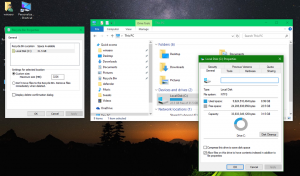Agregar o quitar el icono de personas de la barra de tareas en Windows 10
La próxima gran actualización para Windows 10, actualmente conocida como "Redstone 3", se espera en Septiembre de 2017. Algunas de sus características ya están reveladas en el recientemente lanzado Windows 10 compilación 16184. La característica más interesante es la barra de Personas, que agrega un icono especial al área de notificación de su barra de tareas.
Anuncio publicitario
Hoy, veremos cómo agregar o eliminar el ícono de la barra de tareas Personas.

La barra de personas es una nueva barra de herramientas que está disponible en Actualización de Windows 10 Fall Creators. Fue planeado para Actualización de Windows 10 Creators, pero la compilación final (15063) de esta versión de Windows no incluye esta característica. Permite al usuario anclar sus contactos favoritos directamente a la barra de tareas y mostrará todas las formas de comunicarse con ese contacto.
Proporciona una serie de acciones rápidas útiles. Por ejemplo, puede crear rápidamente un mensaje de correo electrónico haciendo clic en el icono. O, si arrastra y suelta un archivo en el icono de contacto anclado, será posible compartirlo rápidamente.
Para eliminar el icono de Personas de la barra de tareas de Windows 10, Haz lo siguiente.
- Configuración abierta.
- Vaya a Personalización - Barra de tareas.
Sugerencia: puede hacer clic con el botón derecho en la barra de tareas y hacer clic en el elemento del menú contextual "Configuración de la barra de tareas" para ahorrar tiempo y abrir la misma página. - A la derecha, desplácese hacia abajo hasta la sección Personas.
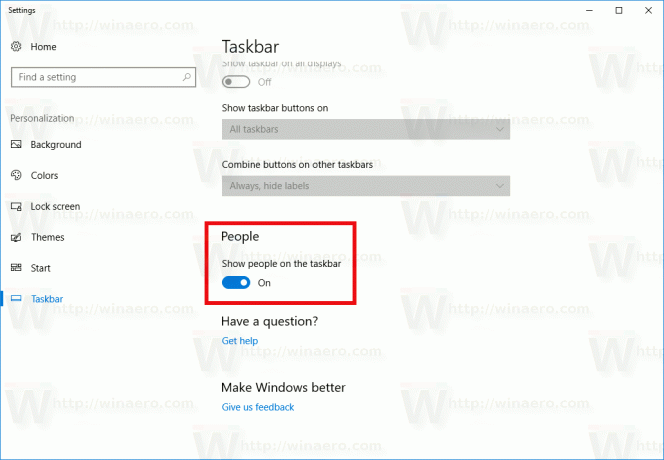
- Desactivar la opción Mostrar personas en la barra de tareas para ocultar el icono.
El icono de Personas se eliminará de la barra de tareas (vea la captura de pantalla a continuación).

Para agregar el icono de la barra de tareas Personas en Windows 10, visite la misma página de la aplicación Configuración y habilite la opción Mostrar personas en la barra de tareas. Esto restaurará el icono.

Alternativamente, puede aplicar un ajuste de Registro para habilitar o deshabilitar el ícono de Personas en la barra de tareas. Aquí es cómo.
- Abrir el Editor del registro (ver cómo).
- Navegue hasta la siguiente clave de registro:
HKEY_CURRENT_USER \ SOFTWARE \ Microsoft \ Windows \ CurrentVersion \ Explorer \ Advanced \ People
Consejo: puedes acceder a la clave de registro deseada con un clic.
- A la derecha, cree o modifique el valor DWORD de 32 bits denominado GenteBand. Establézcalo en 1 para habilitar el ícono de Personas en la barra de tareas. Un valor de datos de 0 deshabilitará el icono.

- Para que los cambios surtan efecto, debe desconectar e inicie sesión en su cuenta de usuario.
Este cambio se aplicará solo a su cuenta de usuario. Otros usuarios no se verán afectados por este ajuste.